Bạn có bao giờ muốn nhắn tin với bạn bè, người thân trên Messenger mà không cần phải mở điện thoại? Hay bạn muốn sử dụng Messenger để chat với đồng nghiệp, quản lý công việc một cách chuyên nghiệp hơn? Nếu bạn đang tìm kiếm giải pháp cho những vấn đề này, hãy cùng TopList Game khám phá cách tải Messenger về máy tính một cách đơn giản và hiệu quả nhất!
Ý Nghĩa Câu Hỏi:
Messenger là một trong những ứng dụng nhắn tin phổ biến nhất hiện nay, với hàng tỷ người dùng trên toàn thế giới. Việc tải Messenger về máy tính giúp người dùng dễ dàng kết nối và tương tác với bạn bè, gia đình, đồng nghiệp, cho phép họ sử dụng nhiều tính năng bổ sung như:
- Trao đổi tin nhắn với bạn bè, người thân: Gửi tin nhắn văn bản, hình ảnh, video, file, sticker, và phản hồi nhanh chóng.
- Thực hiện cuộc gọi thoại và video: Kết nối trực tiếp với bạn bè, người thân, đồng nghiệp, ngay cả khi ở cách xa.
- Tham gia các nhóm chat: Kết nối với nhiều người cùng lúc, chia sẻ thông tin, thảo luận về công việc hay sở thích.
- Quản lý công việc: Kết nối với đồng nghiệp, trao đổi thông tin, lên kế hoạch, theo dõi tiến độ công việc.
Tải Messenger Về Máy Tính: Hướng Dẫn Chi Tiết
Để tải Messenger về máy tính, bạn có thể thực hiện theo các bước sau:
Bước 1: Truy cập Website Messenger
Mở trình duyệt web trên máy tính của bạn (Chrome, Firefox, Safari…) và truy cập trang web chính thức của Messenger: https://www.messenger.com/
Bước 2: Đăng Nhập Tài Khoản
Nhập thông tin tài khoản Messenger của bạn (email hoặc số điện thoại và mật khẩu) để đăng nhập. Nếu bạn chưa có tài khoản, hãy nhấn vào nút “Đăng ký” để tạo tài khoản mới.
Bước 3: Sử Dụng Messenger Trên Máy Tính
Sau khi đăng nhập thành công, bạn sẽ được đưa đến giao diện chính của Messenger trên máy tính. Tại đây, bạn có thể thực hiện các thao tác như:
- Gửi tin nhắn: Click vào biểu tượng “Viết tin nhắn” ở góc dưới cùng bên trái để bắt đầu một cuộc trò chuyện mới hoặc chọn một cuộc trò chuyện đã có.
- Thực hiện cuộc gọi: Click vào biểu tượng “Cuộc gọi” để gọi thoại hoặc video cho bạn bè, người thân, đồng nghiệp.
- Tham gia nhóm chat: Click vào biểu tượng “Nhóm” để tham gia các nhóm chat.
Bước 4: Tải Messenger Về Máy Tính
Cách 1: Tải bản Messenger dành cho máy tính:
- Đối với Windows: Truy cập https://www.messenger.com/ và chọn “Tải xuống cho Windows”.
- Đối với Mac: Truy cập https://www.messenger.com/ và chọn “Tải xuống cho Mac”.
Cách 2: Sử dụng ứng dụng Facebook:
- Đối với Windows: Tải ứng dụng Facebook cho Windows từ Microsoft Store.
- Đối với Mac: Tải ứng dụng Facebook cho Mac từ App Store.
Lưu ý:
- Sau khi tải về, bạn cần cài đặt ứng dụng theo hướng dẫn của nhà phát triển.
- Bạn có thể đăng nhập vào ứng dụng Messenger trên máy tính bằng tài khoản Facebook của mình.
Các Câu Hỏi Thường Gặp
- Tôi có thể sử dụng Messenger trên máy tính mà không cần cài đặt ứng dụng?
Bạn có thể sử dụng Messenger trên máy tính thông qua trang web chính thức của Messenger mà không cần cài đặt ứng dụng. Tuy nhiên, bạn sẽ không thể sử dụng các tính năng nâng cao như nhận thông báo, gửi tin nhắn ẩn, hay thực hiện cuộc gọi video.
- Tôi có thể sử dụng Messenger trên máy tính mà không cần đăng nhập tài khoản?
Không, bạn cần đăng nhập tài khoản Messenger để sử dụng ứng dụng.
- Làm cách nào để đăng xuất Messenger trên máy tính?
Để đăng xuất Messenger trên máy tính, bạn có thể làm theo các bước sau:
-
Cách 1: Click vào biểu tượng “Cài đặt” (hình bánh răng) ở góc dưới cùng bên phải của giao diện.
-
Cách 2: Click vào tên tài khoản của bạn ở góc trên cùng bên phải, sau đó chọn “Đăng xuất”.
-
Làm sao để thay đổi ngôn ngữ của Messenger trên máy tính?
Để thay đổi ngôn ngữ của Messenger trên máy tính, bạn có thể làm theo các bước sau:
- Cách 1: Click vào biểu tượng “Cài đặt” (hình bánh răng) ở góc dưới cùng bên phải của giao diện.
- Cách 2: Chọn “Ngôn ngữ”.
- Cách 3: Chọn ngôn ngữ bạn muốn sử dụng.
Lưu ý về Phong thủy
Theo quan niệm phong thủy, Messenger được xem như một công cụ kết nối, giúp người dùng giao tiếp và xây dựng mối quan hệ. Vì vậy, nên sử dụng Messenger một cách tích cực, tránh việc lạm dụng, chia sẻ thông tin sai lệch, hay gây ảnh hưởng tiêu cực đến người khác.
Tăng cường Tương tác
- Bạn có thắc mắc gì về việc tải Messenger về máy tính? Hãy để lại bình luận bên dưới để chúng tôi giải đáp giúp bạn.
- Bạn đã thử sử dụng Messenger trên máy tính chưa? Chia sẻ trải nghiệm của bạn với chúng tôi.
- Hãy chia sẻ bài viết này với bạn bè của bạn nếu bạn thấy hữu ích!
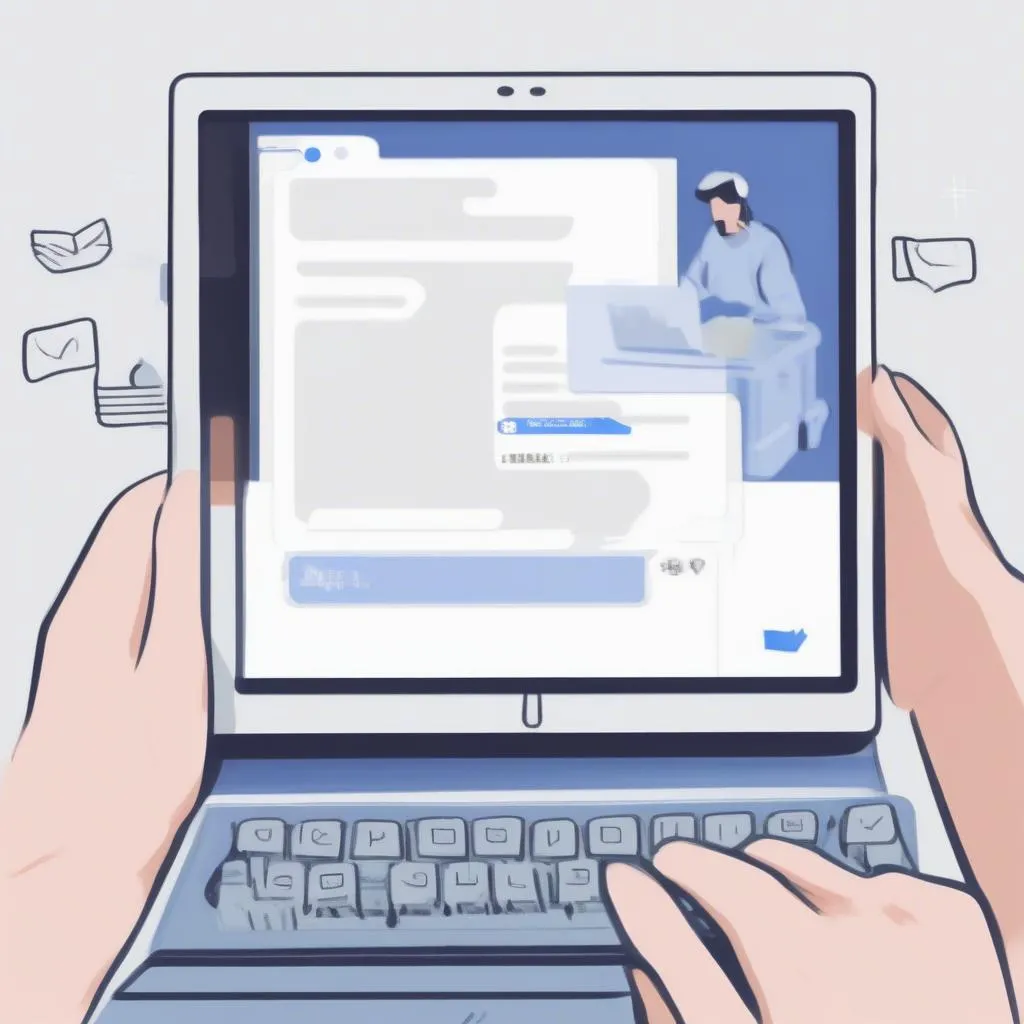 Hướng dẫn tải Messenger về máy tính
Hướng dẫn tải Messenger về máy tính
Các Bài Viết Liên Quan
- Hướng dẫn đăng xuất Viber trên máy tính: https://playzone.edu.vn/huong-dan-dang-xuat-viber-tren-may-tinh/
- Hướng dẫn tải video Facebook: https://playzone.edu.vn/huong-dan-tai-video-facebook/
- Hướng dẫn cài đặt Messenger cho iPhone: https://playzone.edu.vn/huong-dan-cai-dat-messenger-cho-iphone/
- Hướng dẫn cách copy bài trên Facebook: https://playzone.edu.vn/huong-dan-cach-copy-bai-tren-facebook/
- Hướng dẫn cách xóa tin nhắn trên Facebook: https://playzone.edu.vn/huong-dan-cach-xoa-tin-nhan-tren-facebook/
Cần Hỗ Trợ?
Nếu bạn gặp bất kỳ vấn đề gì trong quá trình tải Messenger về máy tính, hãy liên hệ với chúng tôi. Đội ngũ hỗ trợ của TopList Game luôn sẵn sàng trợ giúp bạn 24/7!